Ako zmeniť pozadie v PowerPointe 2019

Naučte sa, ako jednoducho zmeniť pozadie v PowerPointe 2019, aby vaše prezentácie pôsobili pútavo a profesionálne. Získajte tipy na plnú farbu, prechod, obrázky a vzory.
Okrem prechodov medzi snímkami je najbežnejším typom animácie v PowerPointe 2013 pridávanie vstupných a výstupných efektov do textu, ktorý sa zobrazuje na snímke. Tento efekt je obzvlášť užitočný pre zoznamy s odrážkami, pretože vám umožňuje zobraziť zoznam po jednotlivých položkách.
Môžete nechať každú položku, aby sa objavila z ničoho nič, spadnúť z hornej časti obrazovky, vpochodovať zľava alebo sprava alebo urobiť salto vzad, po ktorom nasledujú dve kolieska a dvojité prevrátenie (talc, prosím!).
Tento typ animácie sa často nazýva efekt budovania, pretože vám umožňuje vytvárať body jeden po druhom. Použitie tohto typu animácie je jednoduché pomocou karty Animácie na páse s nástrojmi.

Karta Animácie pozostáva zo štyroch skupín ovládacích prvkov, ako je popísané v nasledujúcom zozname:
Náhľad: Táto skupina obsahuje jeden ovládací prvok – tlačidlo Náhľad – ktorý zobrazuje ukážku efektov animácie, ktoré ste vybrali pre aktuálnu snímku.
Animácia: Táto skupina vám umožňuje vybrať jednu z niekoľkých preddefinovaných animácií pre vybratý objekt.
Pokročilá animácia: Ovládacie prvky v tejto skupine vám umožňujú vytvárať vlastné animácie s funkciami, ktoré poskytujú základné animácie pomocou skupiny Animácia.
Časovanie: Táto skupina vám umožňuje nastaviť časovanie animácie.
Ak chcete použiť efekt animácie, najskôr vyberte textové pole, ktoré chcete animovať. Potom vyberte štýl animácie z galérie animácií na karte Animácie.
Rovnako ako ostatné galérie programu PowerPoint, galéria animácií obsahuje tlačidlo Viac (vpravo dole), ktoré vyvolá celú galériu.
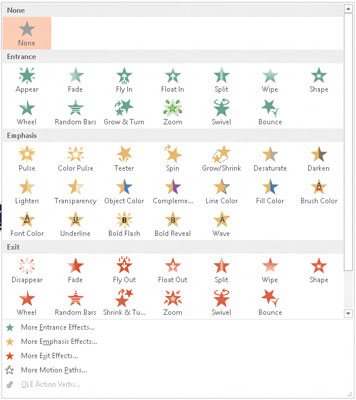
Po použití základnej animácie môžete pomocou rozbaľovacieho zoznamu Možnosti efektov vybrať jednu z niekoľkých variácií animácie. Ak napríklad vyberiete animáciu Fly In, rozbaľovací zoznam Effect Options vám umožní vybrať smer, z ktorého bude objekt lietať na snímku.
Všimnite si, že existuje niekoľko ďalších . . . položky ponuky v spodnej časti galérie animácií. Kliknutím na ktorékoľvek z týchto tlačidiel zobrazíte ešte viac typov predanimácií.
Naučte sa, ako jednoducho zmeniť pozadie v PowerPointe 2019, aby vaše prezentácie pôsobili pútavo a profesionálne. Získajte tipy na plnú farbu, prechod, obrázky a vzory.
Excel poskytuje štyri užitočné štatistické funkcie na počítanie buniek v hárku alebo zozname: COUNT, COUNTA, COUNTBLANK a COUNTIF. Pre viac informácií o Excel funkciách, pokračujte.
Objavte efektívne klávesové skratky v Exceli 2013 pre zobrazenie, ktoré vám pomôžu zlepšiť produktivitu. Všetky skratky sú začiatkom s Alt+W.
Naučte sa, ako nastaviť okraje v programe Word 2013 s naším jednoduchým sprievodcom. Tento článok obsahuje užitočné tipy a predvoľby okrajov pre váš projekt.
Excel vám poskytuje niekoľko štatistických funkcií na výpočet priemerov, režimov a mediánov. Pozrite si podrobnosti a príklady ich použitia.
Excel 2016 ponúka niekoľko efektívnych spôsobov, ako opraviť chyby vo vzorcoch. Opravy môžete vykonávať po jednom, spustiť kontrolu chýb a sledovať odkazy na bunky.
V niektorých prípadoch Outlook ukladá e-mailové správy, úlohy a plánované činnosti staršie ako šesť mesiacov do priečinka Archív – špeciálneho priečinka pre zastarané položky. Učte sa, ako efektívne archivovať vaše položky v Outlooku.
Word vám umožňuje robiť rôzne zábavné veci s tabuľkami. Učte sa o vytváraní a formátovaní tabuliek vo Worde 2019. Tabuľky sú skvelé na organizáciu informácií.
V článku sa dozviete, ako umožniť používateľovi vybrať rozsah v Excel VBA pomocou dialógového okna. Získajte praktické tipy a príklady na zlepšenie práce s rozsahom Excel VBA.
Vzorec na výpočet percentuálnej odchýlky v Exceli s funkciou ABS pre správne výsledky aj so zápornými hodnotami.






